
Коли хтось намагається отримати доступ до вашого iPhone або iPad, відгадавши пароль, він спочатку блокує їх, збільшуючи кожен інтервал з кожною невдалою спробою. Однак ви можете налаштувати його так, щоб він повністю видалив ваш пристрій після 10 невдалих спроб.
Ось така ситуація, яку ми всі можемо собі уявити. Скажімо, ви залишаєте свій iPhone у задній частині таксі, або він випадає з кишені, сидячи на лавці в парку. Хтось із сумнівними скрупулями знаходить його і намагається вгадати пароль.
По-перше, якщо у вас увімкнено шестизначний код доступу, існує мільйон можливих комбінацій (10 6 = 1000000). Звичайно, якщо ви використовуєте комп’ютер, щоб якось грубо атакувати цей код доступу, це не займе багато часу, щоб зрозуміти це. На щастя, iOS використовує затримки часу, коли пристрій блокується після занадто багатьох невдалих спроб введення пароля.
Наприклад, якщо ви зробите 5 невдалих спроб, ваш iPhone заблокується на 1 хвилину, 6 спроб заблокує його на 5 хвилин, 7 - на 15, а все, що більше цього, - на 1 годину.
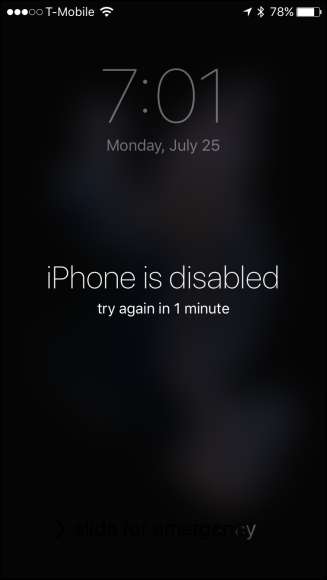
Цього може бути достатньо, щоб відмовити випадкових злодіїв даних, але завжди є ймовірність, що комусь пощастить і вгадати це за допомогою кількох інших здогадок, саме тому вам слід спробувати використовувати випадкове чи важко вгадуване число. Не використовуйте просто щось на зразок 1-1-1-1-1-1 або 1-2-3-4-5-6.
Цей пристрій налаштовано на самознищення
Є ще один варіант: ви можете повністю витерти свій iPhone або iPad після 10 невдалих спроб. (Однак обов’язково зберігайте резервні копії, якщо це ввімкнено.)
Цей параметр вимкнено за замовчуванням. Щоб увімкнути його, спочатку відкрийте Налаштування, а потім торкніться “Touch ID & Passcode”.
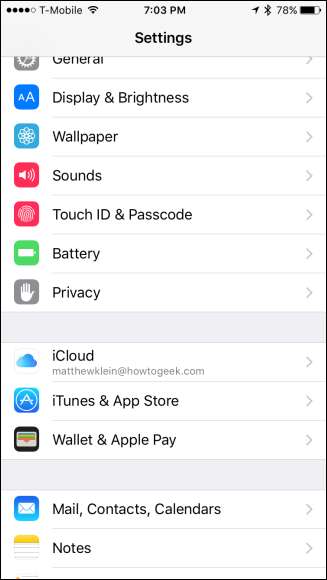
Вам потрібно буде ввести пароль, щоб отримати доступ до цих налаштувань.
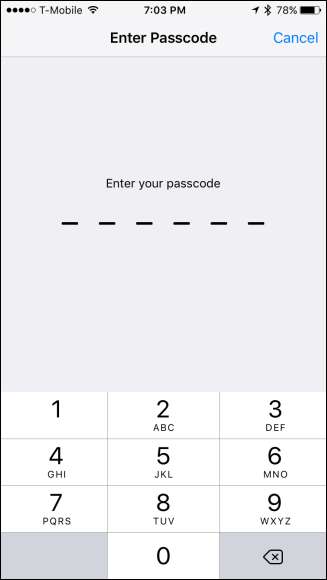
Прокрутіть униз налаштувань Touch ID та пароля та натисніть «Видалити дані», щоб увімкнути функцію самознищення.
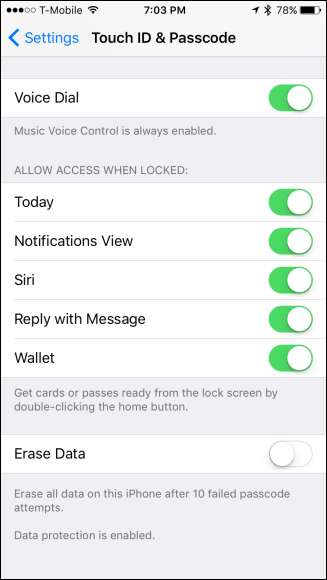
Радимо робити часті локальні резервні копії даних за допомогою iTunes після того, як це ввімкнено - інакше, якщо телефон буде стерто, дані назавжди зникнуть. Крім того, якщо ви стурбовані тим, як би забули свій пароль, тоді спробуйте використати власний буквено-цифровий код .
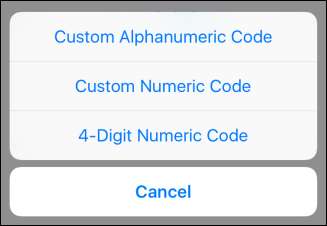
Можливо, гарною ідеєю є спочатку записати свій пароль у пам’ять, перш ніж увімкнути опцію стирання даних, або тимчасово вимкнути його, коли ви змінюєте свій пароль на інший.
ПОВ'ЯЗАНІ: Що робити, якщо ви забули пароль свого iPhone або iPad
Останнє, що ви хочете зробити, це думати, що ви захищаєте цінний вміст свого пристрою, лише усвідомлюючи, що навіть ви не можете отримати до нього доступ. Якщо ви забули свій пароль, не хвилюйтеся, ми вас покрили .







